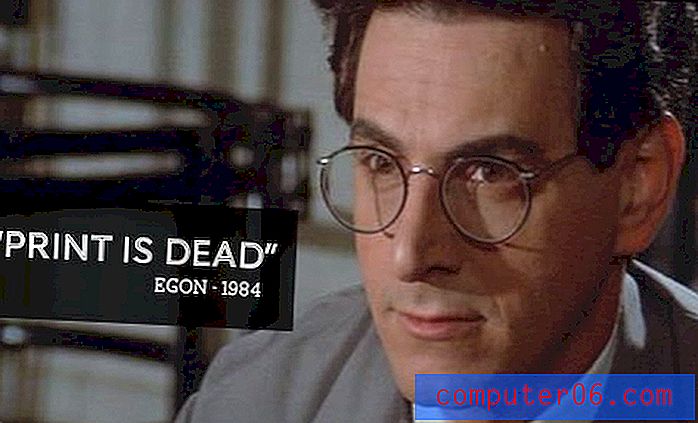Jak změnit výchozí vyhledávač v aplikaci Microsoft Edge
Většina webových prohlížečů vás už nenutí nutit prohledávat internet tím, že jdete na web vyhledávače. Na tento web stále můžete přejít, pokud chcete, ale obvykle můžete provést vyhledávání klíčových slov na internetu jednoduše zadáním tohoto klíčového slova do adresního řádku v horní části okna prohlížeče.
Microsoft Edge je jeden takový webový prohlížeč, který umožňuje tuto funkci, ale pravděpodobně jste si všimli, že vyhledávání, která tímto způsobem provádíte, se provádějí ve vyhledávači Bing. Zatímco někteří lidé mohou raději používat vyhledávač Microsoft, jiní mohou raději použít něco jiného, jako je Google. Náš tutoriál níže vám ukáže, jak přepnout výchozí vyhledávací nástroj v Edge z Bing na něco jiného.
Jak používat Google jako výchozí vyhledávač v Edge
Kroky v tomto článku byly provedeny v Microsoft Edge v počítači se systémem Windows 10. Kroky v této příručce se zaměří konkrétně na přepnutí výchozího vyhledávače v Edge z Bing na Google, ale můžete se také rozhodnout zvolit jednu z dalších možností vyhledávače. Všimněte si, že budete muset někdy navštívit vyhledávač v Edge, pokud si přejete, aby se stal výchozím vyhledávacím nástrojem.
Krok 1: Otevřete Microsoft Edge.
Krok 2: Klikněte na tlačítko Nastavení a další (tlačítko se třemi tečkami) v pravém horním rohu okna.

Krok 3: Vyberte možnost Nastavení v dolní části nabídky.
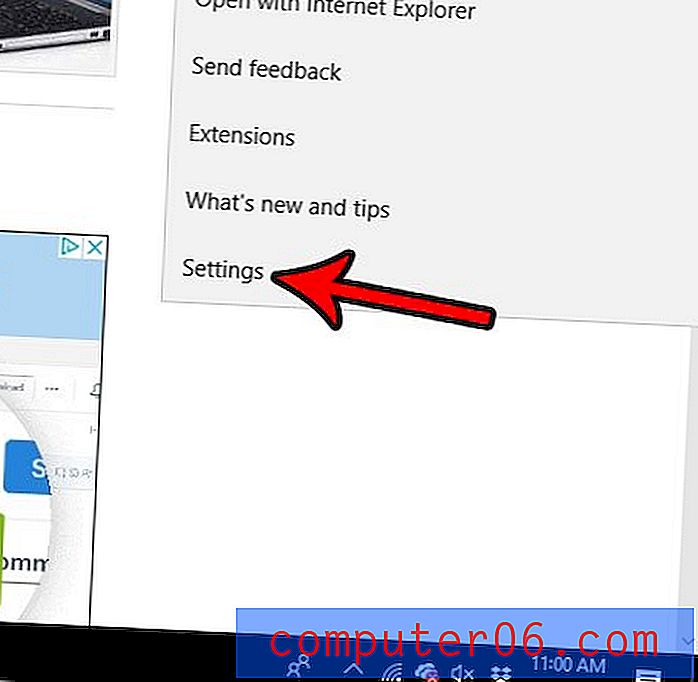
Krok 4: Přejděte dolů a klikněte na tlačítko Zobrazit rozšířená nastavení .
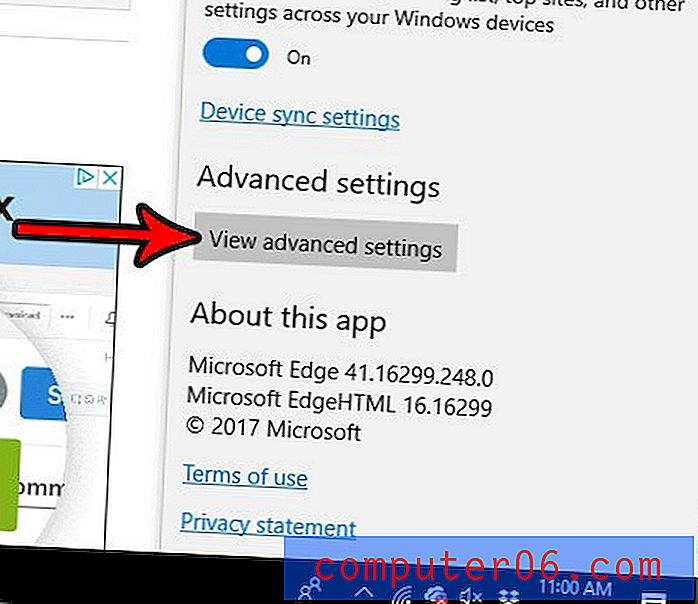
Krok 5: Přejděte dolů a vyberte tlačítko Změnit vyhledávací stroj pod položkou Hledat v adresním řádku pomocí .
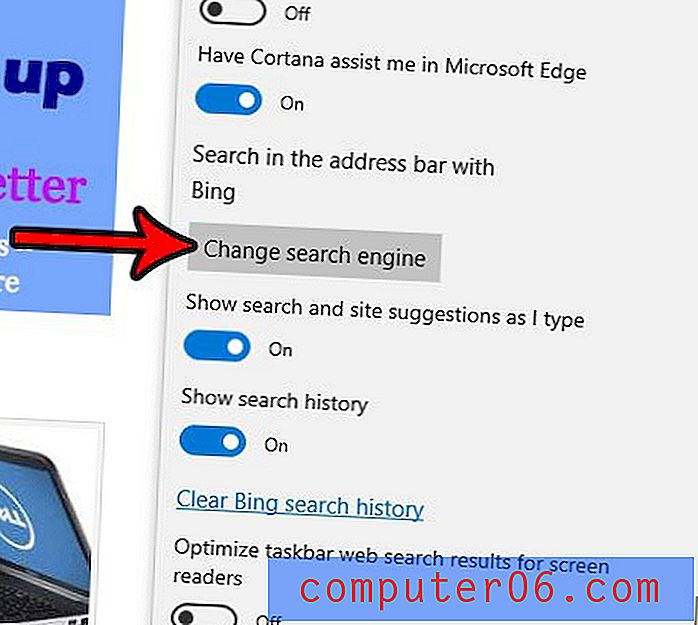
Krok 6: Vyberte vyhledávač, který chcete použít, a klikněte na tlačítko Nastavit jako výchozí . Jak již bylo zmíněno, vyhledávací nástroje se zde zobrazí, pouze pokud jste je navštívili v minulosti. Pokud nevidíte vyhledávací stroj, který chcete použít jako výchozí v Edge, vyhledejte nejprve tento vyhledávací stroj a poté se vraťte a postupujte podle těchto kroků.
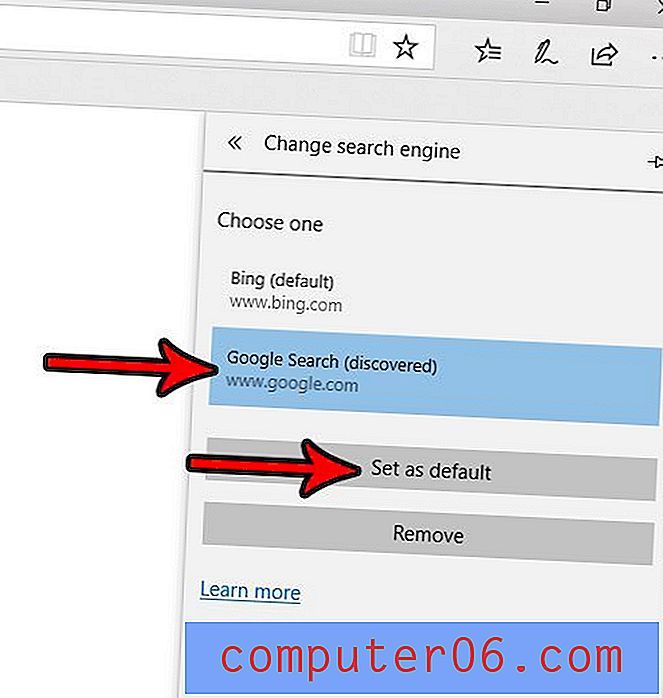
Pokoušíte se dokončit úkol, například vyplnění formuláře, ale nemůžete tak učinit, protože Edge stále blokuje otevírání formuláře? Zjistěte, jak zastavit blokování vyskakovacích oken v Edge, pokud potřebujete přistupovat k něčemu, co blokuje blokování vyskakovacích oken Edge.